
Sincroniza Android con Mac de manera efectiva: el 90% de la gente no lo sabe

Muchas personas son usuarios de teléfonos Android desde hace mucho tiempo que no cambian de teléfono fácilmente y su primer iDevice puede comenzar con un MacBook o iMac fuera del trabajo o necesidad de diseño. Por lo general, las personas tienen una mejor experiencia en la relación de resolución y el color cuando realizan trabajos de diseño en un MacBook o iMac. Por lo tanto, si hay algunos archivos bastante importantes en su teléfono Android, es posible que deban sincronizar Android con Mac para hacer una copia de seguridad de los archivos.
Como sabes, Android phone y Mac son dos plataformas con diferentes sistemas operativos, por lo tanto, no es tan fácil sincronizar Android con Mac. Pero todavía es posible. Muchos desarrolladores de software entusiastas han contribuido con diferentes herramientas de sincronización Android MacBook para ayudarlo a sincronizar Android con Mac, lo cual es una gran conveniencia para los usuarios de Android.

Parte 1: Desventajas de Android MacBook Sync a través de Android Transferencia de archivos AAAA
Parte 2: Cómo sincronizar Android con Mac a través de Coolmuster Android Assistant (Todos los datos)
Parte 3: Cómo sincronizar Android con Mac a través de Google (Calendarios, Correos, Contactos, Mensajes)
Android File Transfer es un gadget emitido por la compañía Google para ayudar a los usuarios a sincronizar Android con Mac. Es conveniente transferir archivos ligeros usando Android File Transfer entre Android y Mac, sin embargo, cuando se trata de archivos pesados, Android File Transfer pierde su brillo ya que no se ha actualizado durante mucho tiempo. Las experiencias desagradables de muchos usuarios al usar Android File Transfer son:
1. Muchos errores del sistema impiden la conexión o transferencia entre el teléfono Android y Mac.
2. El tiempo de espera se produce con frecuencia durante la sincronización Android MacBook para archivos pesados.
3. Android File Transfer solo es compatible con modelos Android específicos.
4. No todos los archivos Android son transferibles a Mac mediante Android File Transfer.
5. La administración de aplicaciones no es compatible Cuando sincroniza Android con Mac a través de Android File Transfer.
6. La interfaz y el color no son fáciles de usar.
Coolmuster Android Assistant for Mac es una aplicación completa de copia de seguridad y administración Android que se ejecuta sin problemas en el sistema operativo Mac. Con esta herramienta de sincronización Android MacBook, puede sincronizar fácilmente Android con Mac para todos los datos.
Coolmuster Android Assistant para Mac admite copias de seguridad con un solo clic o para sincronizar selectivamente contactos, registros de llamadas, mensajes de texto, aplicaciones, música, fotos, videos, libros, documentos, etc. de Android a Mac, y sincronizar selectivamente aplicaciones, contactos, registros de llamadas, SMS, videos, fotos, música, listas de reproducción, libros, PDF, ePubs, archivos TXT, etc. de Mac a Android. Con esta herramienta de sincronización Android MacBook, también puede agregar, eliminar, exportar, importar y editar contactos Android con varios formatos (vCard, BAK, XML, CSV, HTML, etc.) en la computadora Mac, enviar o responder mensajes de texto directamente desde Mac, o eliminar, restablecer, importar y exportar SMS en Mac.
Además, para los registros de llamadas, los usuarios pueden eliminar, importar y exportar registros de llamadas Android en Mac, incluidas las llamadas recibidas, las llamadas perdidas, las llamadas rechazadas y las llamadas entrantes en Android. Y para las aplicaciones Android, pueden descargar aplicaciones en el dispositivo Android, desinstalar aplicaciones Android y hacer una copia de seguridad de las aplicaciones Android en Mac en caso de pérdidas. Además, esta herramienta de sincronización Android MacBook funciona perfectamente en todas las computadoras Mac que ejecutan Mac OS X 10.9 o posterior y casi todos los teléfonos y tabletas Android por encima de Android 2.0, como Samsung, HTC, LG, Sony, Motorola, Google, ZTE, Huawei, etc.
Por ejemplo, para los usuarios de Samsung, todos los teléfonos Samsung con sistema operativo Android 4.0 o superior son compatibles con esta sincronización Android MacBook, incluido Samsung Galaxy S23 / S22 / S21 / S20 / S20 + / S20 Ultra / S10 / S10 + / S10e / S9 + / S9 / S8 + / S8 / S7 / S6 / S5 / S4, Samsung Galaxy Note 20 Ultra / Note 20 / 10 + / 10 / Note 9 / Note 9 Plus / Note 8 / Note 7 / Note 6 / Note 5 / Note 4, Samsung Galaxy J3 / J3 Pro, Samsung Galaxy A9 / A8 / A7 / A5, etc.
Veamos cómo sincronizar Android con Mac a través de Coolmuster Android Assistant.
Paso 1: Conecte el teléfono Android a Mac.
Después de instalar e iniciar Coolmuster Android Assistant en Mac, use un cable USB para conectar su teléfono Android con Mac. A continuación, habilite la depuración y otorgue permiso tocando constantemente Permitir o Aceptar en el teléfono Android cuando la ventana emergente windows le pregunte.
Después de la detección automática y si los dos están conectados correctamente, verá la interfaz principal del teléfono Android en Mac.
Paso 2: Sincroniza Android con Mac.
* Para todas las copias de seguridad de datos, vaya a: Supper Toolkit > Copia de seguridad > Marque todo el contenido > Haga clic en Navegador para elegir una ruta de almacenamiento en Mac > Copia de seguridad.

* Para una copia de seguridad selectiva de datos, en Mi dispositivo, haga clic en la carpeta deseada (por ejemplo, Mensajes) en la ventana de la izquierda > Elija elementos detallados en el lado derecho > Exportar a Mac.

Una vez finalizada la barra de progreso, sincronizará Android con Mac correctamente.
Ver también:
Las 8 mejores aplicaciones de transferencia de archivos Android para Mac
Cómo transferir fotos de Android a Mac de forma inalámbrica
Además del sencillo método anterior para sincronizar Android con Mac, algunos servicios en la nube, como Google, también pueden sincronizar Android con Mac. El proceso es: sincronizar los datos Android con Google y sincronizar Google con Mac. Sin embargo, no todos los datos Android se pueden sincronizar con Google. Por lo general, Google admite sincronizar calendarios, correos, contactos, mensajes, registros de llamadas, datos de aplicaciones y documentos desde el teléfono Android.
Mientras tanto, algunos usuarios de Samsung solían hacerme preguntas sobre la sincronización de Samsung Note con Mac o Samsung Mac OS X. Aquí tomaremos los calendarios como ejemplo para responder cómo los usuarios de Samsung sincronizan los calendarios Android con iCal y cómo sincronizan los calendarios Aac con el teléfono Android.
Veamos cómo realizar la sincronización Android MacBook a través de Google.
Sincronizar el calendario Android con iCal
1. Inicie sesión en la cuenta de Google en el teléfono Samsung, luego navegue hasta: Configuración de Samsung > Agregar cuenta > Google > Habilitar sincronizar calendarios con Google.
2. Abra iCal en su Mac > seleccione Preferencia y Cuentas > icono + en la parte inferior izquierda > Deje Tipo de cuenta en Automático > en Gmail, completando la cuenta de Google que acaba de usar en el teléfono Samsung > Haga clic en Crear y espere a que se descargue el calendario.
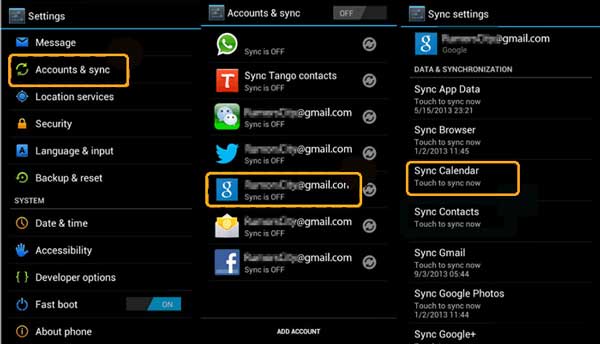
Sincronizar el calendario Mac con el teléfono Android
1. Inicie sesión en Google en el teléfono Samsung.
2. En Mac, busque el menú de Apple > Preferencias del sistema > Correo, Contactos y calendarios > Gmail > Agregue la misma cuenta de Google utilizada en el teléfono Samsung > Configure > Tick Calendars, luego sincronizará con éxito el calendario Mac con el teléfono Android.
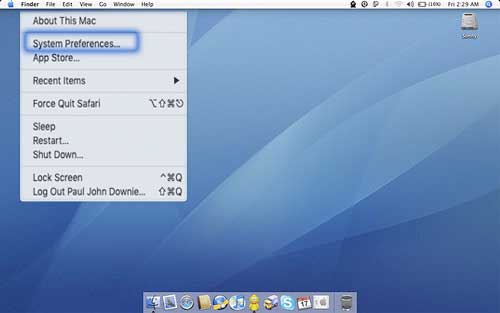
Sincronizar Android con Mac no parece ser más fácil, en comparación con la sincronización de iPhone a Mac o la sincronización de Android a Android o la sincronización de Android a Windows. En consecuencia, las herramientas directas para sincronizar Android con Mac son aún menores. Afortunadamente, Coolmuster Android Assistant for Mac está aquí para ti, que puede resolver todos los problemas relacionados con Android MacBook sync o cómo sincronizar Android con Mac sin dañar tu pérdida de datos y calidad de Android. Ve a descargarlo y pruébalo ahora. Si encuentra algún problema durante el uso, bienvenido a dejar un comentario a continuación.
Artículos relacionados:
Las 3 mejores formas de sincronizar archivos HTC con Mac OS X
9 formas de transferir fotos Android a Mac
¿Cómo transferir música de Mac a Android sin esfuerzo? Resuelto de 4 maneras
¿Cómo transferir fotos de Samsung a Mac para hacer una copia de seguridad? 4 formas en 2023





